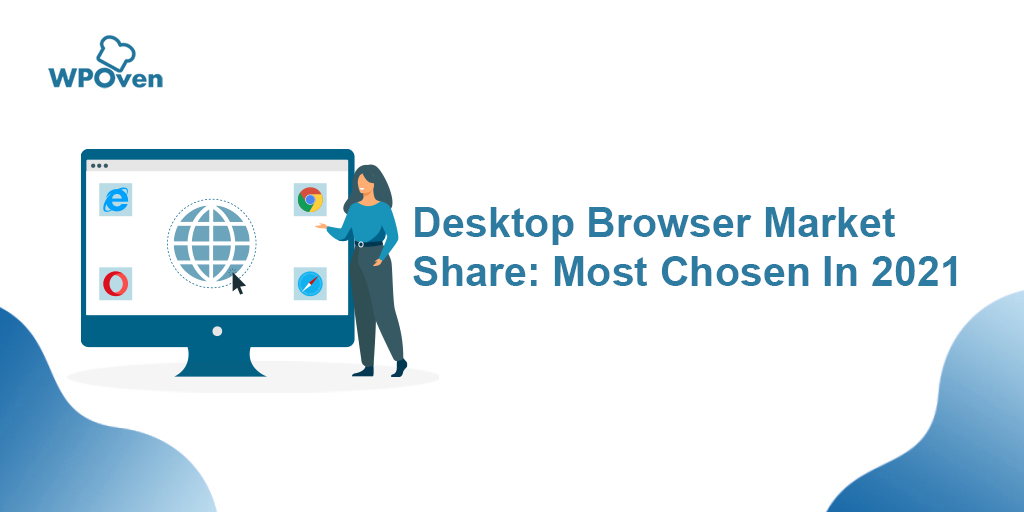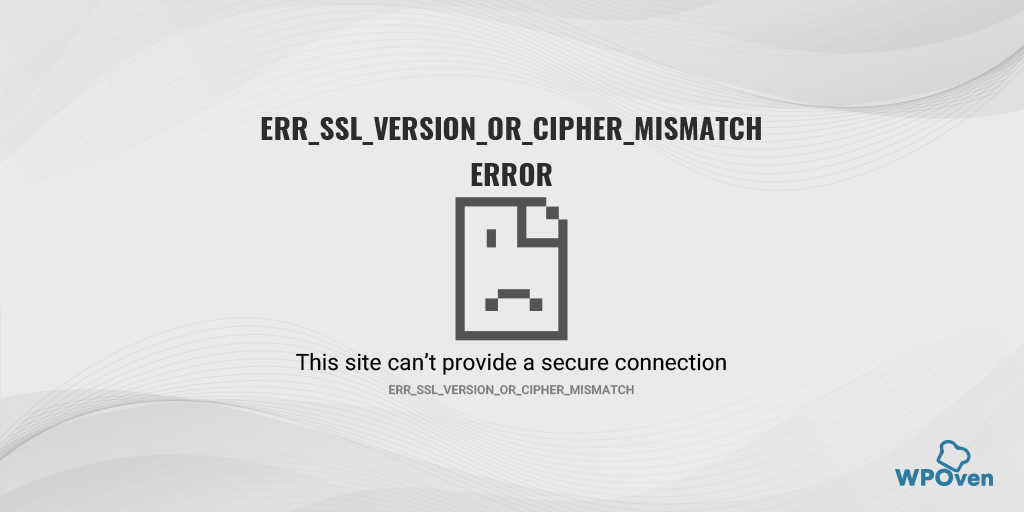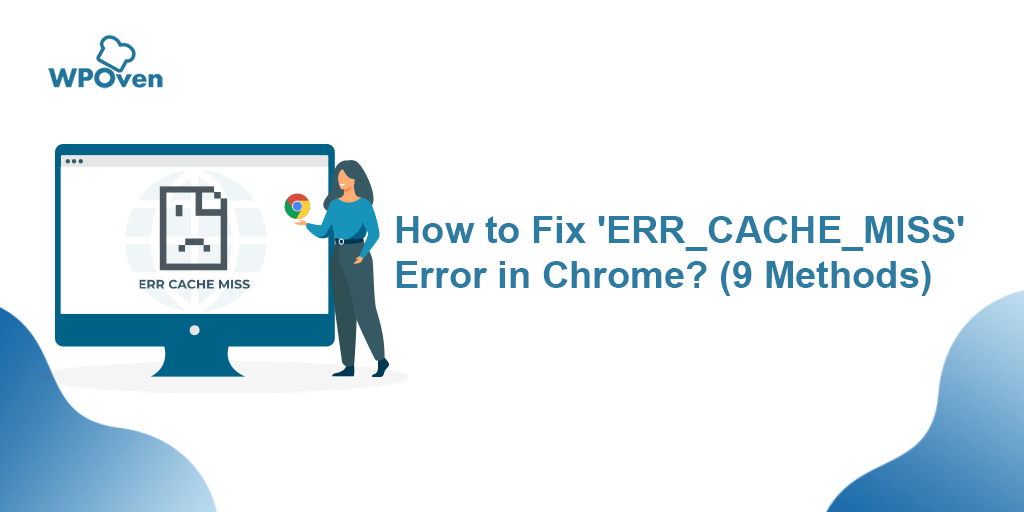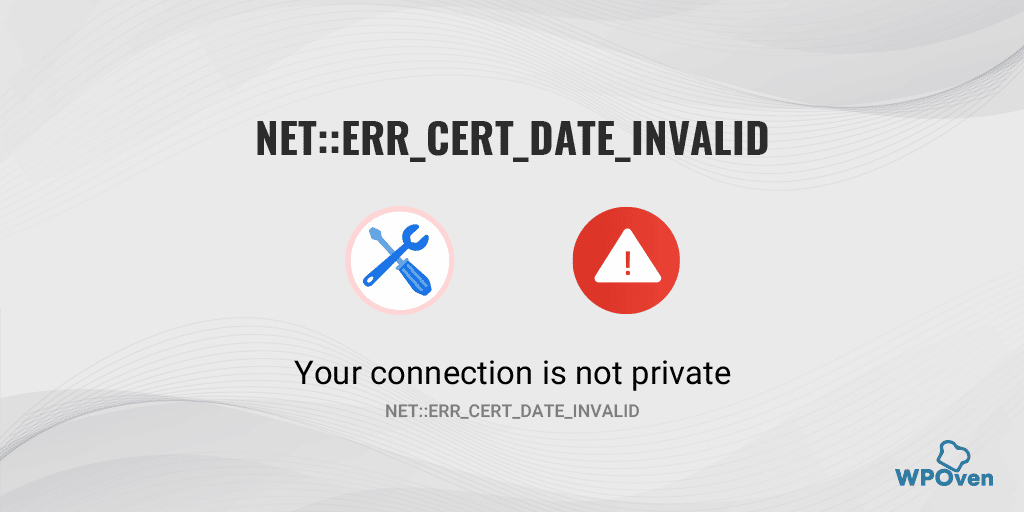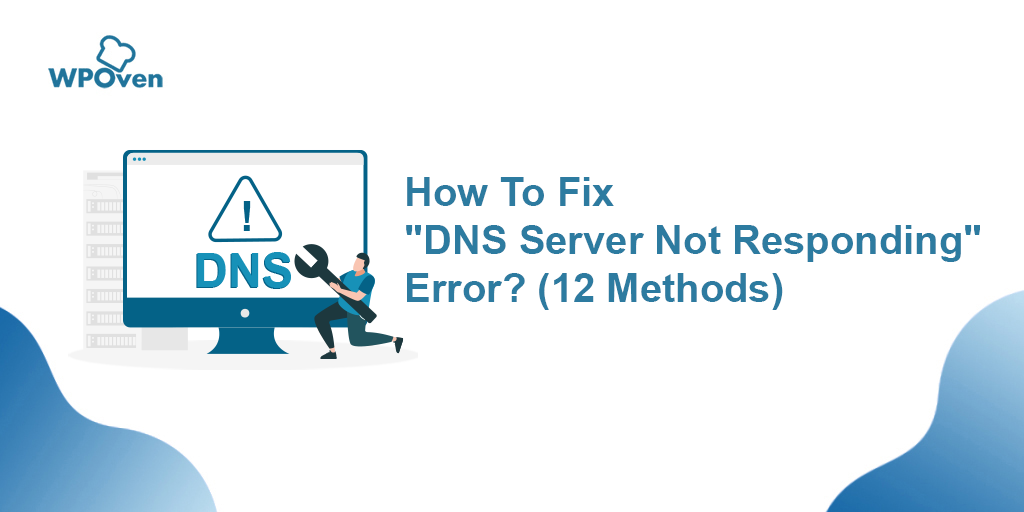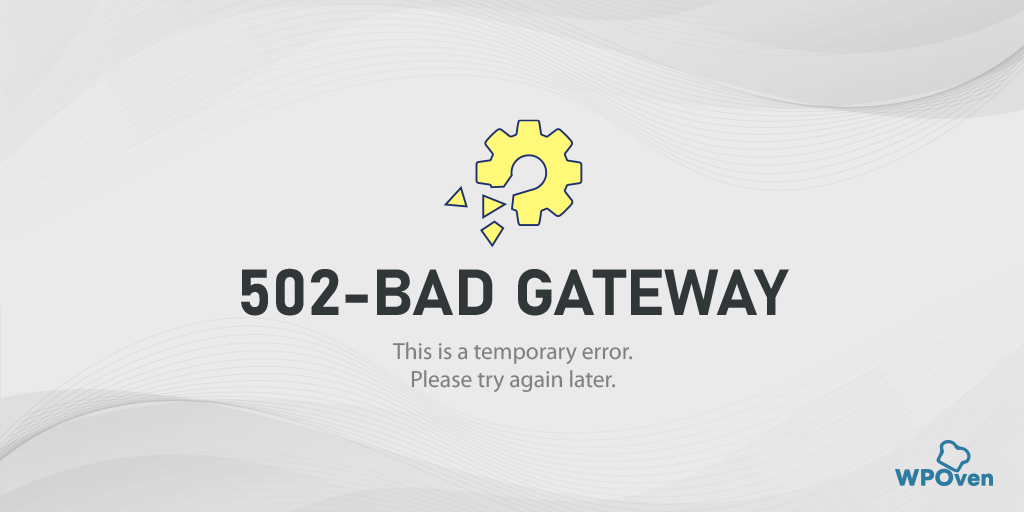如何修复 SSL_ERROR_NO_CYPHER_OVERLAP Firefox 错误? (4种方法)
已发表: 2023-03-24如果您使用 Firefox 浏览在线内容,您一定至少偶尔遇到过一次SSL_ERROR_NO_CYPHER_OVERLAP错误。 是的! 对于任何用户来说,这可能是一种令人沮丧的体验,但您可能也会惊讶地发现,这个常见错误仅出现在 Firefox 浏览器中。
然而,最流行的网络浏览器,即浏览器市场份额最高的 chrome 显示了类似的错误,但版本不同,即“ ERR_SSL_VERSION_OR _CIPHER_MISMATCH ”。
但是目前,我们关注firefox的SSL_ERROR_NO_CYPHER_OVERLAP错误,让我们弄清楚它到底是什么,为什么会出现? 让我们开始吧!
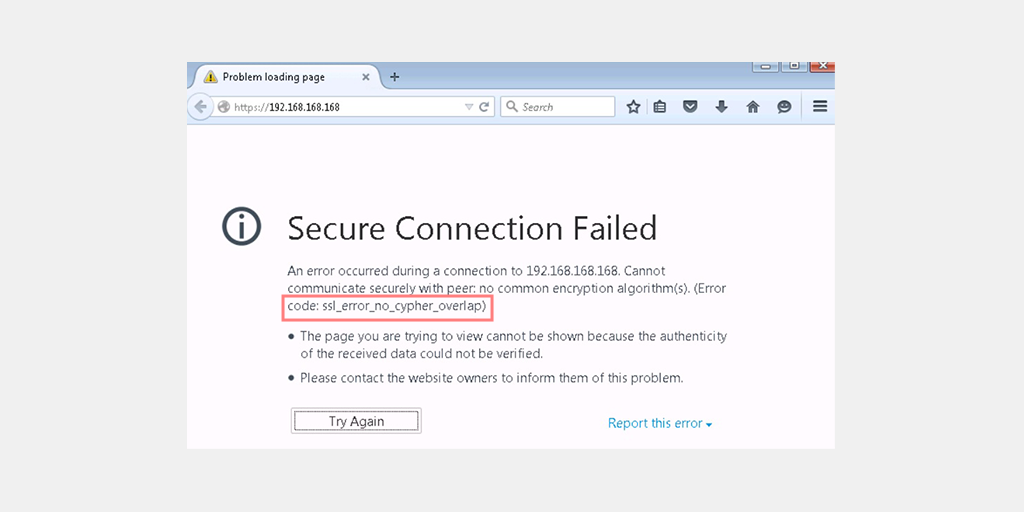
快速修复:您使用的是非常过时且不安全的 firefox 版本,它可能不再支持现代站点使用的加密。 请从https://www.mozilla.org/en-Us/firefox/all/下载并安装最新版本的 firefox 以解决该问题。
什么是 SSL_ERROR_NO_CYPHER_OVERLAP 错误?
首先,SSL代表安全套接字层,这是一种通过互联网提供安全通信的协议,确保两个系统之间交换的数据保持机密并免受恶意攻击。
另一方面,SSL证书是验证网站身份并在网站和用户浏览器之间建立加密连接的数字证书。 这些证书对于维护在线安全和保护用户免受网络威胁至关重要。
SSL_ERROR_NO_CYPHER_OVERLAP 是在尝试在客户端(例如 Web 浏览器)和服务器之间建立 SSL/TLS 连接时可能出现的错误消息。 当服务器和客户端无法就它们都支持的通用加密算法或密码套件达成一致时,会发生此错误。
密码套件是一组加密算法,用于加密和解密通过 SSL 连接传输的数据。
换句话说,当客户端的浏览器和服务器无法就安全通信的通用加密算法达成一致时,就会发生错误。
了解 SSL 和 SSL 证书
要了解 SSL_ERROR_NO_CYPHER_OVERLAP 错误,了解 SSL 和 SSL 证书很重要。 如前所述,SSL 是一种通过 Internet 提供安全通信的协议。
SSL 证书是验证网站身份并在网站和用户浏览器之间建立安全连接的数字证书。
SSL 通过在客户端浏览器和服务器之间创建安全连接来工作。 当用户使用 SSL 进入网站时,他们的浏览器和服务器会交换数字证书以验证彼此的身份。
一旦身份得到验证,浏览器和服务器就会使用它们都支持的密码套件建立安全连接。
SSL 证书有多种类型,包括域验证 (DV)、组织验证 (OV) 和扩展验证 (EV) 证书。 DV证书是最基本的,只验证网站的域名。
OV 证书验证域名和拥有该域的组织身份。 相比之下,EV 证书通过验证域名、组织身份和合法存在来提供最高级别的验证。
要详细了解 SSL 和 SSL 证书,请查看我们全面的专用博客。 “什么是 SSL? 以及你需要知道的一切”。
导致 SSL_ERROR_NO_CYPHER_OVERLAP 错误的原因是什么?
SSL_ERROR_NO_CYPHER_OVERLAP 错误发生在客户端浏览器和服务器无法就用于安全通信的通用密码套件达成一致时。 发生这种情况的原因有多种,包括:
- 过时的浏览器或服务器软件:旧版本的浏览器和服务器可能不支持最新的密码套件,从而导致错误。
- 错误配置的安全设置:服务器或浏览器上不正确的安全设置会阻止密码套件正常工作。
- 不兼容的密码套件:某些密码套件可能与浏览器或服务器不兼容,从而导致错误。
- 防火墙或防病毒软件:某些防火墙或防病毒软件可能会干扰 SSL 连接,从而导致错误。
为什么 SSL_ERROR_NO_CYPHER_OVERLAP 错误很重要,它对用户有何影响?
SSL_ERROR_NO_CYPHER_OVERLAP 错误很重要,因为它会阻止客户端浏览器和服务器之间的安全通信。 这意味着用户的数据不受保护,可能会被黑客拦截。
此外,该错误会影响用户对网站的信任。 用户可能不愿在显示 SSL 错误的网站上提供个人信息或进行交易,这可能会导致网站所有者失去业务。
如何修复 SSL_ERROR_NO_CYPHER_OVERLAP 错误?
如果您遇到SSL_ERROR_NO_CYPHER_OVERLAP错误,请不要担心,有多种方法可以修复它。 以下是您可以尝试快速解决问题的一些最佳工作方法。
- 更新您的 Firefox 浏览器
- 修复错误配置的 TLS 和 SS3 设置
- 绕过安全协议
- 禁用防火墙和防病毒软件
1. 使用最新版本更新您的 Firefox 浏览器
就像任何软件一样,强烈建议始终使用最新版本更新它们。 更新不仅带来了新功能,还包含几个关键错误修复和安全改进。 跳过这些更新可能会使您容易受到安全威胁、兼容性问题和技术故障的影响。
因此,为确保您的浏览体验获得最佳性能和安全性,建议您不时更新您的 Firefox 浏览器。 让我们检查分步过程:
第 1 步:首先,打开您的 Firefox 浏览器 > 单击位于浏览器右上角的汉堡菜单图标。
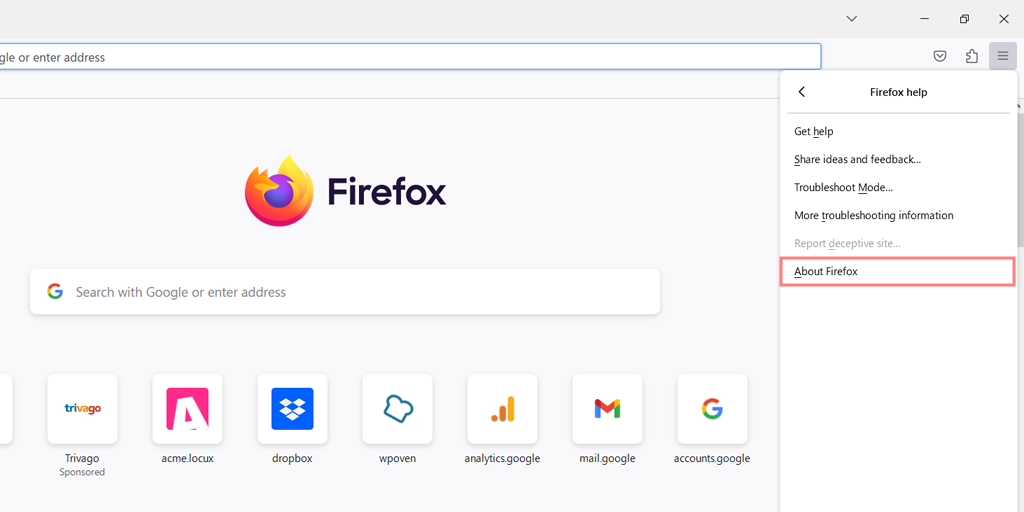
第 2 步:现在,从下拉菜单中转到“帮助”选项并单击它。
第 3 步:在“帮助”菜单中,选择“关于 Firefox”选项,如图所示。
第 4 步:将打开一个新的弹出窗口,该窗口将自动开始检查任何可用的更新。 如果找到,Firefox 将开始下载它们。
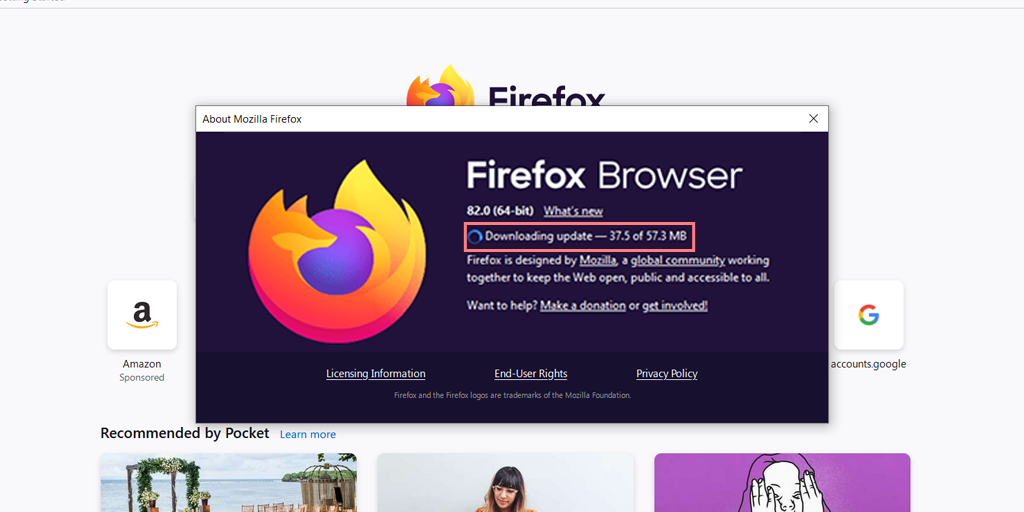
第 5 步:下载完成后,您会看到一条消息,提示您重新启动浏览器以完成更新过程。 单击“重新启动以更新 Firefox ”按钮。
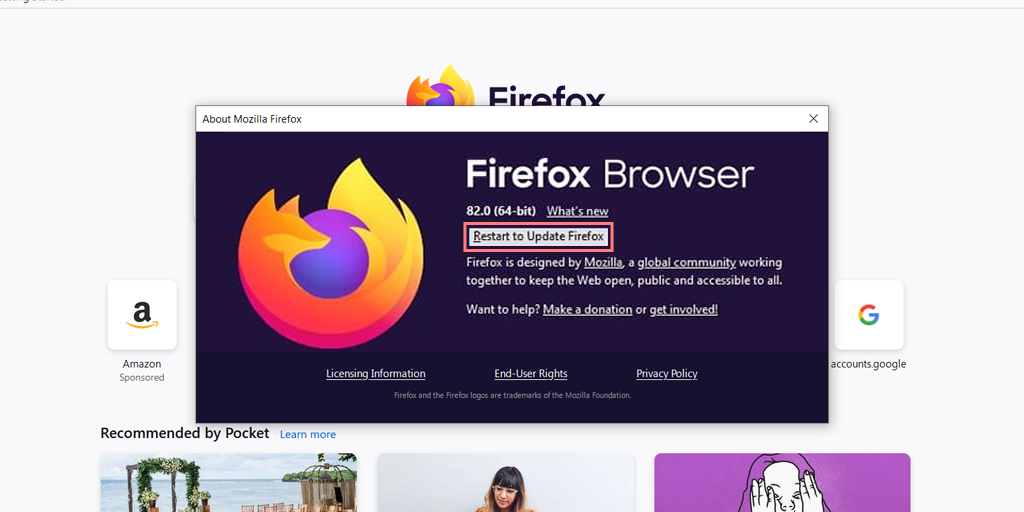
第 7 步: Firefox 将重新启动并安装最新版本的浏览器。
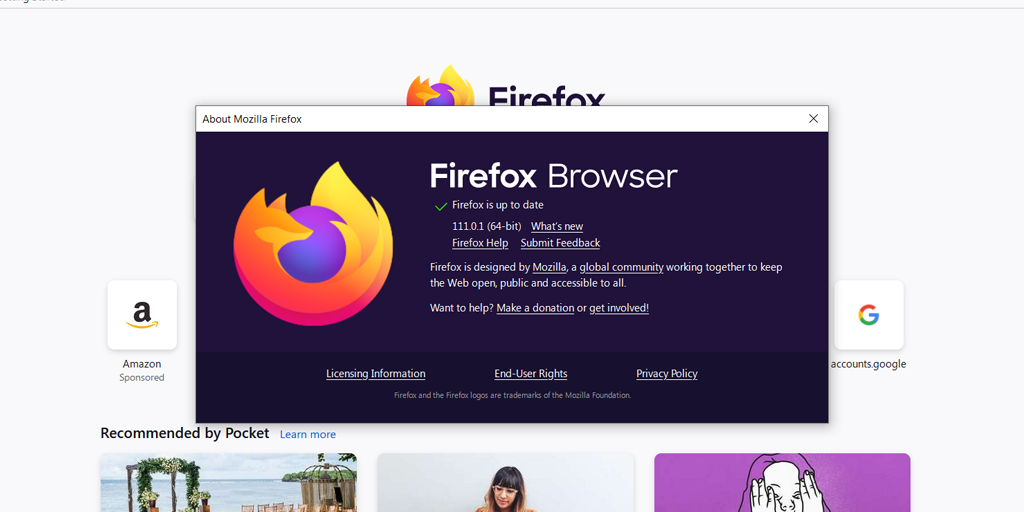
以防万一,如果您想从 Firefox 的官方网站下载完整的 firefox 最新版本包,您需要做的第一件事就是从您的计算机上完全卸载当前版本。
为此,请按照下面给出的简单步骤操作:
对于 Windows 11 用户:
步骤 1:按键盘上的Windows + R键打开“运行”对话框。
第 2 步:在搜索框中,键入“ appwiz.cpl ”,然后按 Enter。
第 3 步:从已安装程序列表中,找到 Firefox 并右键单击它。
第四步:选择卸载选项,并按照提示完成卸载过程。
2. 检查并修复您配置错误的 TLS 和 SS3 设置
如果将 Firefox 更新到最新版本对解决“SSL_ERROR_NO_CIPHER”错误没有帮助,请尝试修复配置错误的 TLS 和 SSL3 设置。
第 1 步:在 Firefox 浏览器中打开一个新选项卡,然后在地址栏中输入“ about:config ”。
第 2 步:可能会出现一条警告消息,提示“这可能会使您的保修失效! ”或“谨慎行事”。 单击“接受风险并继续”继续。
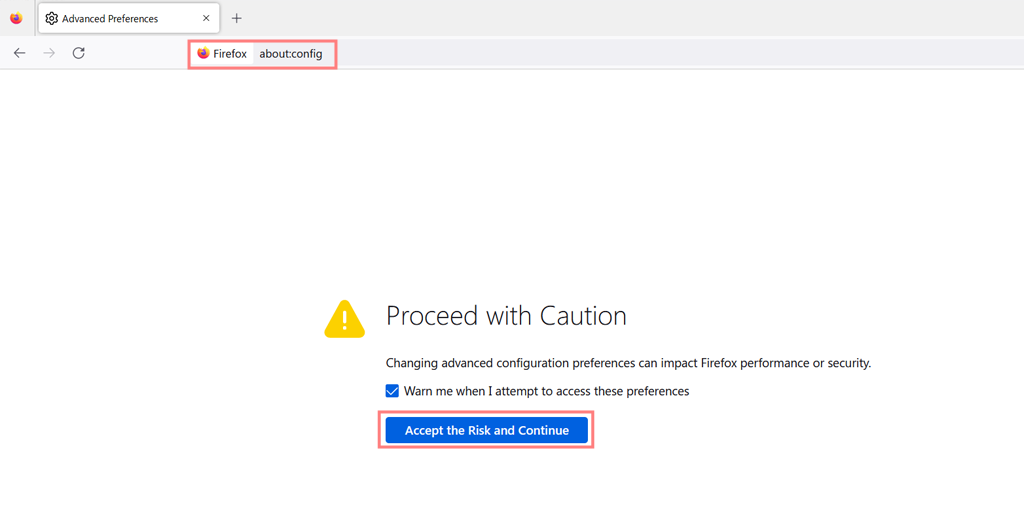
第 3 步:在下一个“高级首选项”屏幕的搜索栏中,键入“ TLS ”以生成所有 TLS 配置的列表。
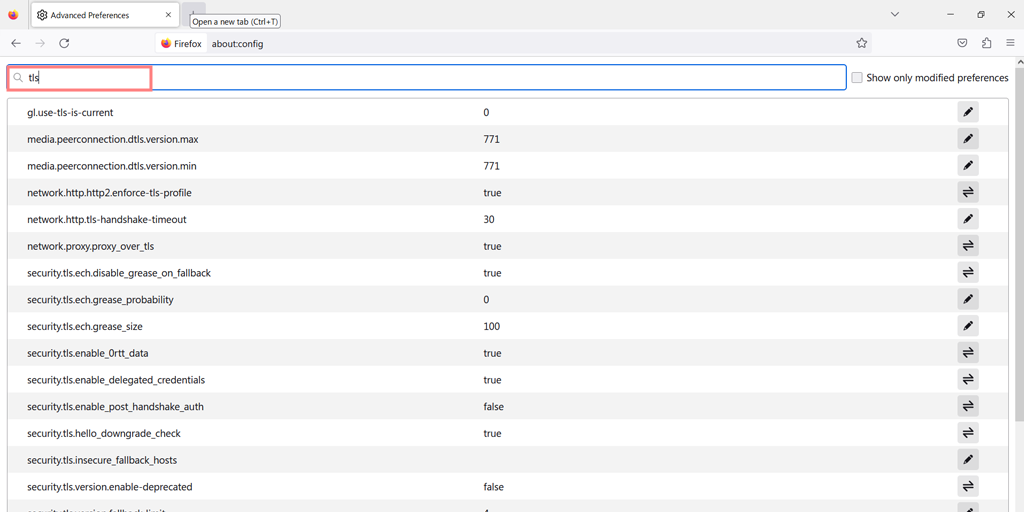
第 4 步:查找任何加粗的值,因为它们最近可能已更改。 右键单击任何粗体值并选择“重置”以将它们恢复为默认设置。
第 5 步:现在,您必须重复您已经为 SSL3 完成的相同过程,即在搜索栏中键入“SSL3 并重置任何最近更改的值。
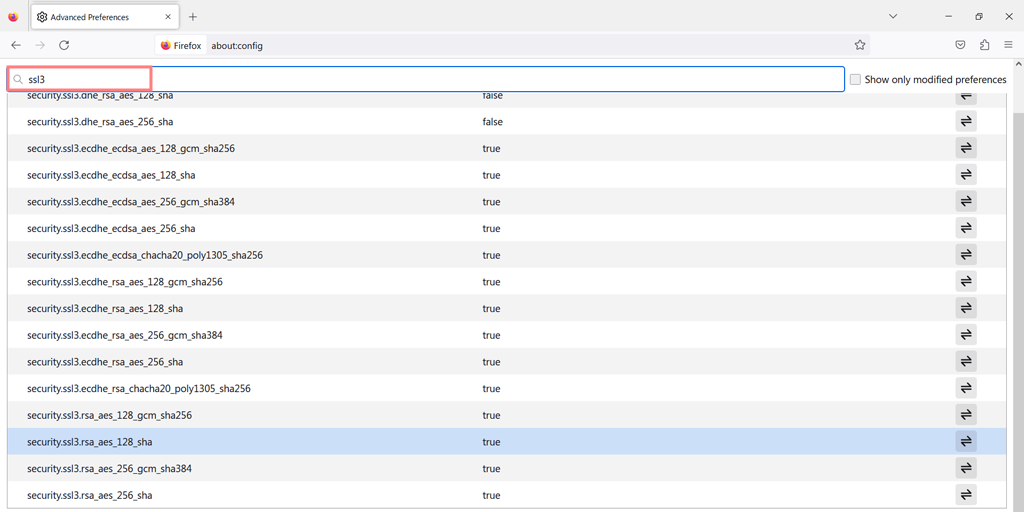
第 6 步:为了安全起见,请确保将以下两项设置为“ false ”:
- security.ssl3.dhe_rsa_aes_128_sha
- security.ssl3.dhe_rsa_aes_256_sha
按照这些步骤,您可以在 Firefox 中重置您的 TLS 和 SSL3 设置,以修复“SSL_ERROR_NO_CIPHER”错误。
3. 验证 Firefox 配置文件并绕过安全协议
虽然我们通常不建议绕过或覆盖浏览器安全协议,因为它们可以保护您免于访问不安全的网站,但有时您可能知道您尝试访问的目标网站已经安全可靠。
在这些情况下,可以通过手动添加密码验证来绕过安全协议。 只需确保您知道自己在做什么并且信任您正在访问的站点。

第 1 步:要手动添加密码验证,请打开您的 Firefox 浏览器并在 Firefox 的地址栏中键入about:config 。
第 2 步:突然出现about:config屏幕,现在,在搜索栏中输入“ tls ”。
第 3 步:从出现的选项列表中,找到“ security.tls.version.min ”。
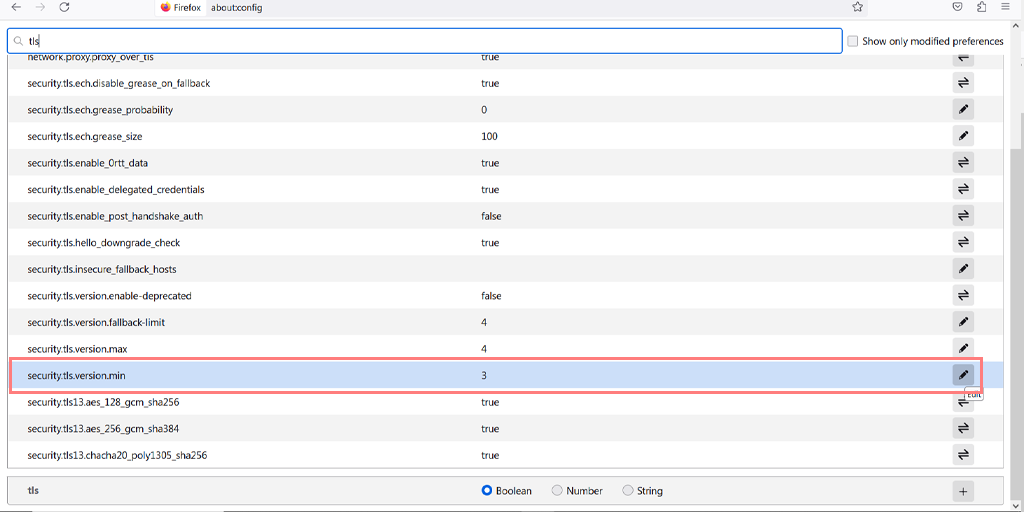
第 4 步:单击此首选项最右侧的编辑图标进行编辑,然后输入“0”作为值。
第 5 步:对“ security.tls.version.fallback-limit ”首选项重复相同的过程。
第 6 步:另一种绕过加密协议的方法是更改浏览器的隐私设置。 为此,请打开 Firefox 菜单并导航至选项 > 隐私和安全。
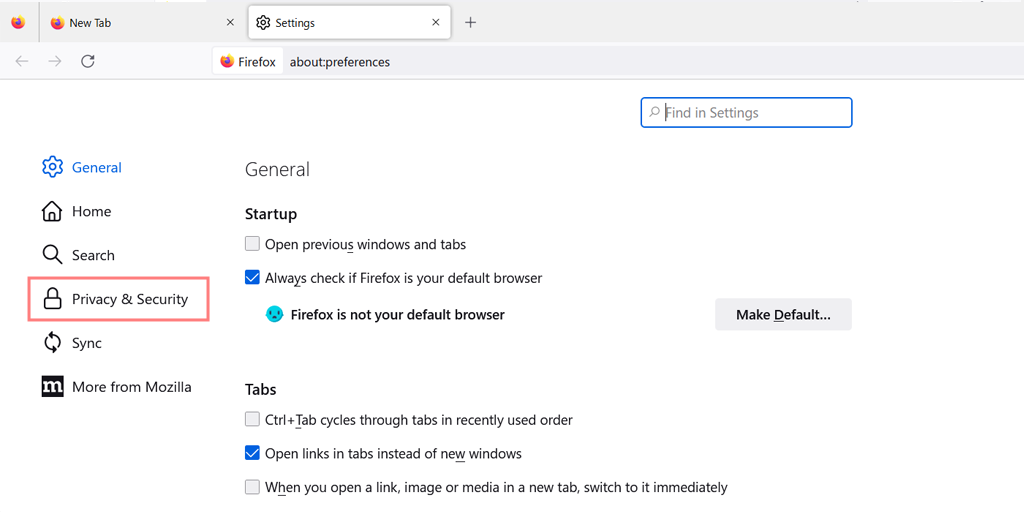
第 7 步:在“安全”部分下,取消选中“阻止危险和欺骗性内容”复选框。
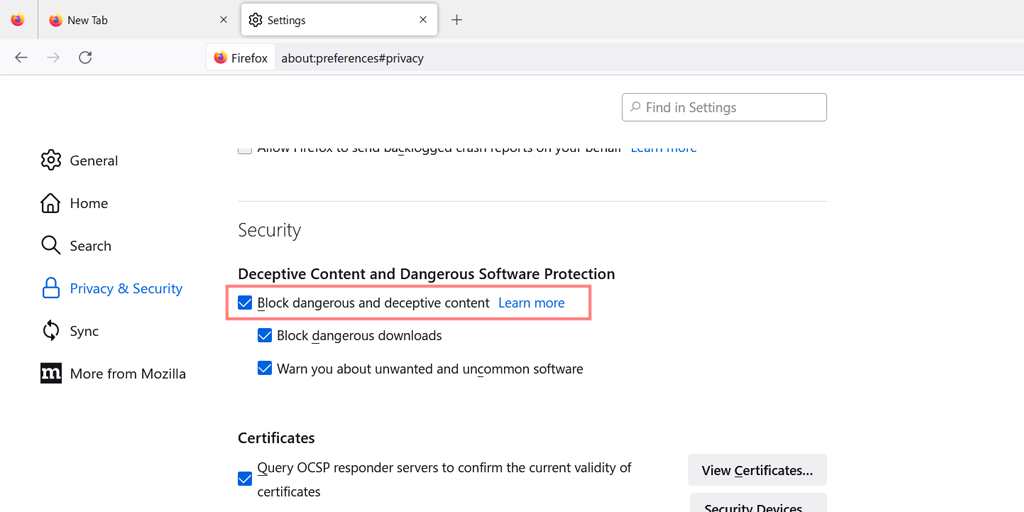
第 8 步:执行这些步骤后,您应该已成功解决错误。 但是,如果错误仍然存在,则可能是服务器端问题。
第 9 步:错误可能是由使用过时的密码引起的,例如 RC4。 要验证您的 SSL 证书没有使用过时的密码,您可以运行 SSL 检查。
如果您不是网站管理员,唯一要做的就是与他们联系以确保他们了解该问题。
4.禁用防火墙或防病毒软件
某些防火墙或防病毒软件可能会干扰 SSL 连接,从而导致错误。 尝试暂时禁用防火墙或防病毒软件,看看是否可以解决问题。
因此,您可以尝试暂时禁用它们并检查它是否解决了问题。
对于 Windows 用户:
步骤1:首先,您需要打开计算机的控制面板。 为此,请单击桌面上的“开始”菜单,然后在搜索字段中键入“控制”。
第 2 步:接下来,从控制面板选项中选择“系统和安全”。 这将带您进入新页面。
第 3 步:在新页面上,您会看到“Windows Defender 防火墙”选项。 单击“允许应用程序或功能通过 Windows 防火墙”。
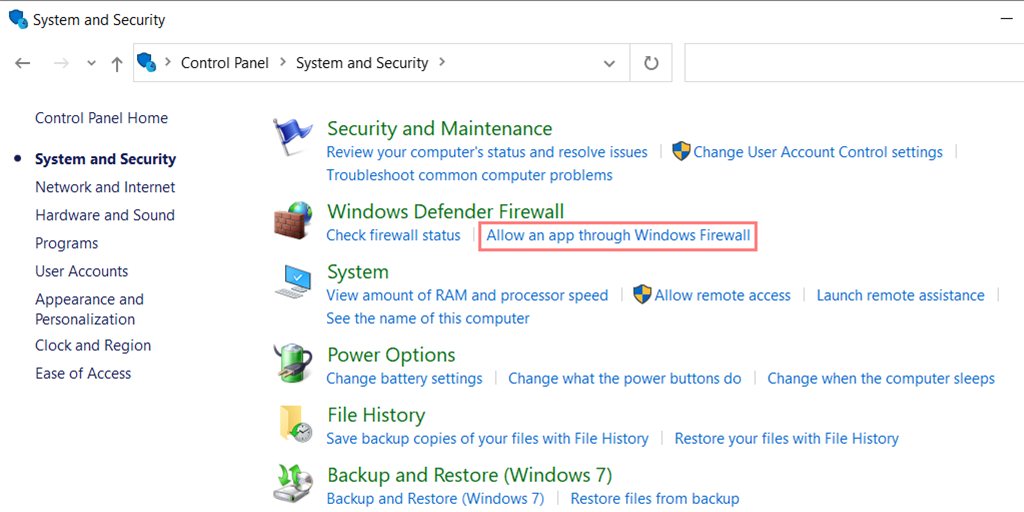
第 4 步:在下一个窗口中,您将看到允许通过防火墙进行通信的应用程序和功能列表。 要更改这些设置,请单击“更改设置”。
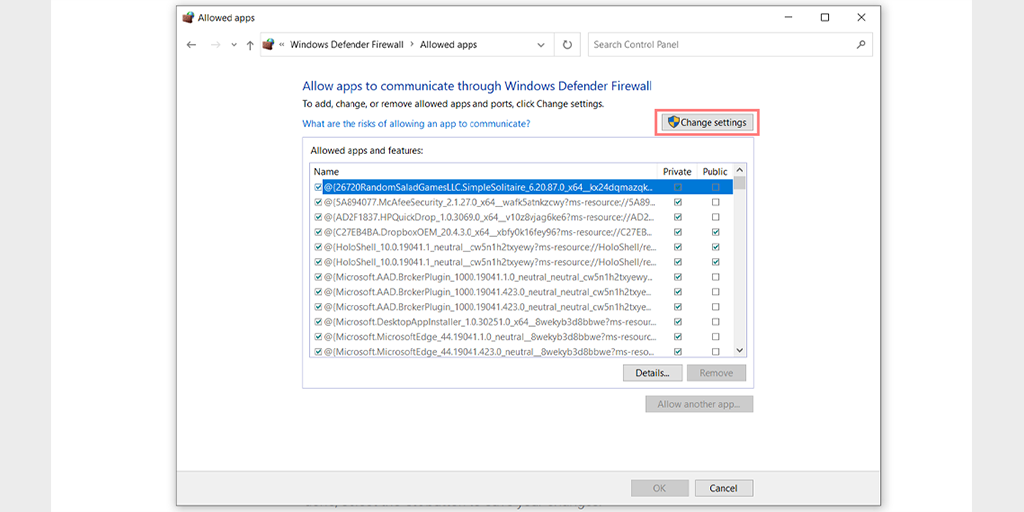
第 5 步:如果您没有在列表中看到您的 DNS 客户端,您可以通过单击加号 (+) 图标来添加它。
第 6 步:要暂时禁用防火墙,请取消选中“Windows Defender 防火墙”旁边的框,然后单击“确定”以保存更改。
第 7 步:或者,您可以通过查找 DNS 客户端或您要配置的任何其他应用程序并选中或取消选中所需设置旁边的框来调整防火墙设置。
第 8 步:完成调整设置后,单击“确定”保存更改。
注意:如果您需要解决连接问题,请务必仅暂时禁用防火墙。 让您的计算机没有安装防火墙会使它面临潜在的安全威胁。
有关如何防止将来发生 SSL 错误的提示?
- 使软件保持最新:确保定期更新浏览器和服务器软件,以确保您拥有最新的安全功能。
- 使用兼容的密码套件:配置服务器时,请确保您使用的密码套件与您的浏览器兼容。
- 检查安全设置:定期检查您的安全设置以确保它们配置正确。
按照这些步骤和提示,您可以修复 SSL_ERROR_NO_CYPHER_OVERLAP 错误并防止将来发生 SSL 错误。 请记住,SSL 证书对于维护在线安全至关重要,因此采取必要的预防措施来保护您自己和您的用户非常重要。
阅读:保护敏感信息的重要性
结论
从上面的帖子中,您一定已经明白 SSL_ERROR_NO_CYPHER_OVERLAP 错误是如何令人沮丧和担忧的。 但了解 SSL 的重要性并采取必要的措施来防止和修复 SSL 错误也很重要。
我们已经介绍了一些关键点,包括 SSL_ERROR_NO_CYPHER_OVERLAP 错误的真正含义、修复错误的常用解决方案,以及一些防止未来 SSL 错误的提示。 请记住让您的软件保持最新状态,使用兼容的密码套件,并定期检查您的安全设置以确保您维护在线安全。
SSL 证书对于保护在线敏感信息至关重要,采取必要的预防措施以确保您的网站及其用户受到保护非常重要。 永远不要忽视您的 SSL 错误,迅速采取行动修复它们,并尽量防止它在未来发生。
按照提供的步骤和提示进行操作,您就可以维护安全可靠的在线状态。 如果您想补充我们遗漏的任何有价值的观点,或者如果您想就此提出任何问题,请在下面的评论部分告诉我们。
经常问的问题
Firefox 上的 SSL_ERROR_NO_CYPHER_OVERLAP 是什么?
SSL_ERROR_NO_CYPHER_OVERLAP 表示 Firefox 无法与您尝试访问的网站建立安全连接,因为没有您的浏览器和服务器都支持的通用加密算法。 这可能由于各种原因而发生,例如过时的 SSL 版本或不兼容的密码套件。
如何修复 SSL_ERROR_NO_CYPHER_OVERLAP?
您可以按照以下工作方法修复 firefox 中的 SSL_ERROR_NO_CYPHER_OVERLAP 错误:
1.更新你的 Firefox 浏览器
2.修复错误配置的 TLS 和 SS3 设置
3.绕过安全协议
4.禁用防火墙和杀毒软件
如何绕过 SSL 错误 Firefox?
为了绕过 Firefox 中的 SSL 错误,请按照以下步骤操作:
在您的计算机上打开 Firefox。
1. 单击“设置”图标。
2. 在“选项”窗口中选择“高级”选项卡。
3. 选择“加密”选项卡。
4. 单击“验证”按钮。
5. 取消“证书验证”窗口中复选框的复选标记,然后单击“确定”。